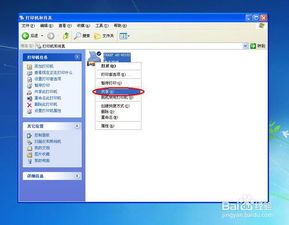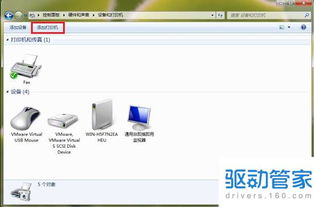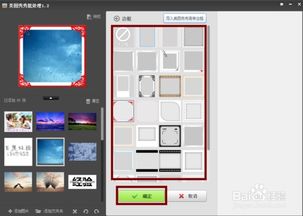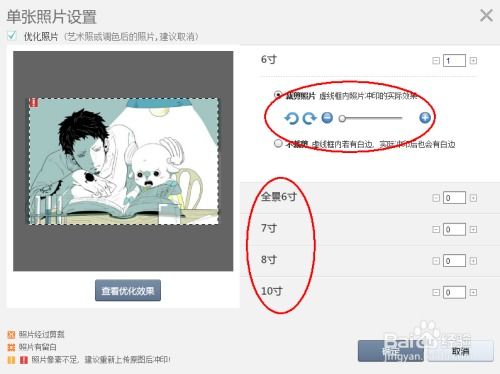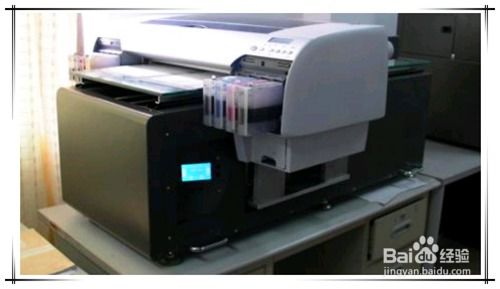电脑打印照片的简单步骤
在现代生活中,电脑打印照片已成为许多人的日常需求,无论是为了留念、装饰还是工作需要。本文将详细介绍如何用电脑打印照片,从准备照片、选择打印机、设置打印参数到完成打印,一步步带你轻松掌握打印照片的全过程。

首先,确保你有一台连接了电脑的打印机。市场上的打印机种类繁多,功能各异,但基本操作大同小异。如果你的打印机具备无线功能,可以通过Wi-Fi连接电脑;如果不支持无线,则需使用USB线连接。确保打印机驱动已正确安装在电脑上,这样才能顺利进行打印任务。

接下来,准备好要打印的照片。照片可以来源于数码相机、手机或网络。如果你用手机拍摄的照片,可以通过数据线传输到电脑,或使用云存储、电子邮件等方式发送到电脑。确保照片清晰度足够,分辨率最好在300dpi或以上,以保证打印质量。如果照片分辨率较低,打印出来的效果可能会模糊。

将照片导入电脑后,可以使用图片编辑软件进行一些预处理,如裁剪、旋转、调整亮度、对比度、饱和度等。Windows系统自带的“照片”应用或第三方软件如Adobe Photoshop、GIMP等都是不错的选择。这些软件不仅能提升照片质量,还能添加滤镜、边框等特效,使打印出来的照片更具个性。

完成编辑后,打开打印机设置。在Windows系统中,可以通过照片应用右上角的“打印”按钮进入打印设置;在Mac系统中,则点击照片右上角的“文件”菜单,选择“打印”。此时,会弹出一个打印对话框,显示打印预览和各项设置选项。

在打印对话框中,首先要选择打印机。如果有多台打印机连接到电脑,确保选择了正确的打印机型号。接着,设置纸张类型和尺寸。常见的纸张类型有普通纸、光面纸、喷墨纸等,不同类型的纸张对打印效果和墨水吸收能力有所不同。纸张尺寸可根据照片大小选择,如A4、6寸、7寸等。如果照片比例与纸张尺寸不匹配,可以选择“适应页面”或“无边距”打印,使照片自动缩放或铺满整个纸张。
接下来,调整打印质量。打印质量通常分为草稿、标准、高质量等选项,选择高质量可以获得更清晰的打印效果,但会消耗更多墨水和时间。此外,有些打印机还支持自定义打印质量,可以根据实际需求调整。如果打印的是黑白照片,确保在打印设置中选择了“黑白”模式,以节省彩色墨水。
如果希望在打印的照片上添加文字、日期或水印,可以在打印对话框的“选项”或“属性”中找到“添加文本”功能。在这里,可以输入想要添加的文字内容,设置字体、大小和颜色,然后选择文本的位置。这样,打印出来的照片不仅美观,还能记录更多信息。
在打印对话框的“份数”选项中,输入想要打印的照片数量。如果需要打印多张照片,可以选择“布局”选项,将多张照片排列在一张纸上。常见的布局有2张、4张、6张等,可以根据纸张尺寸和照片数量选择合适的布局。
完成所有设置后,点击“打印”按钮。此时,打印机开始工作,将照片从电脑传输到打印机进行打印。打印过程中,确保打印机不缺纸、不缺墨,以免打印失败。如果打印的是多张照片,打印机可能会自动分页,等待所有照片打印完毕即可。
打印完成后,检查打印效果。如果照片颜色偏淡或偏浓,可以返回打印设置调整颜色模式或质量;如果照片边缘出现白边或裁剪不准确,可以调整纸张尺寸或布局设置。通过不断尝试和调整,可以找到最适合自己打印机的设置参数。
此外,为了保护打印出来的照片,建议使用专业的照片保护剂或喷墨纸。这些产品不仅能提高照片的光泽度和色彩饱和度,还能防水、防指纹,延长照片保存时间。如果打印的是重要照片,建议多打印几份备份,以防万一。
除了家庭使用,电脑打印照片还广泛应用于商业领域。如摄影师、设计师等职业,经常需要将作品打印出来进行展示或交付客户。对于这些专业人士来说,选择一台高品质的商用打印机至关重要。商用打印机不仅打印速度快、质量高,还支持多种纸张类型和尺寸,能够满足不同客户的需求。
在打印大型照片或海报时,需要注意打印机的最大打印幅面。如果照片尺寸超过打印机最大幅面,可以选择分幅打印或拼接打印。分幅打印是将照片分割成多个部分,分别打印后再拼接在一起;拼接打印则是使用专门的软件将照片拼接成一幅完整的图像,再打印出来。这两种方法都需要一定的技巧和耐心,但可以打印出超出打印机最大幅面的照片。
最后,为了环保和节能,建议在打印照片时合理使用纸张和墨水。尽量减少不必要的打印任务,选择双面打印或草稿模式以节省纸张;在不使用打印机时,将其设置为休眠或关机状态,以减少能源消耗。
总之,用电脑打印照片是一项简单而实用的技能。通过掌握基本的打印设置和技巧,可以轻松打印出高质量的照片。无论是家庭使用还是商业应用,都能满足你的需求。希望本文的介绍能帮助你更好地利用电脑和打印机
- 上一篇: 优化小哨兵一键恢复软件启动等待时间设置指南
- 下一篇: 快速掌握五笔打字技巧,提升打字速度秘籍
-
 如何将拍的身份证照片打印成复印件资讯攻略12-01
如何将拍的身份证照片打印成复印件资讯攻略12-01 -
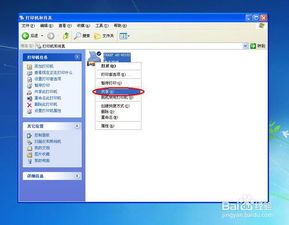 如何在Windows 7主机上设置并共享打印机给Windows XP电脑使用?资讯攻略11-07
如何在Windows 7主机上设置并共享打印机给Windows XP电脑使用?资讯攻略11-07 -
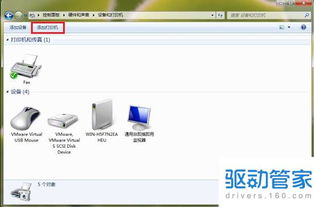 Win7系统下打印机安装步骤详解资讯攻略11-04
Win7系统下打印机安装步骤详解资讯攻略11-04 -
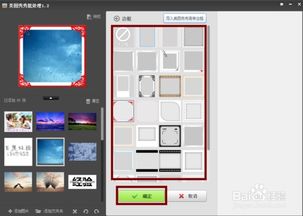 轻松学会!如何为你的照片添加精美相框资讯攻略11-10
轻松学会!如何为你的照片添加精美相框资讯攻略11-10 -
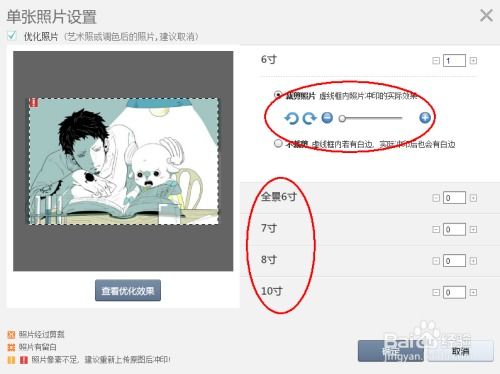 如何进行网上冲印?资讯攻略11-23
如何进行网上冲印?资讯攻略11-23 -
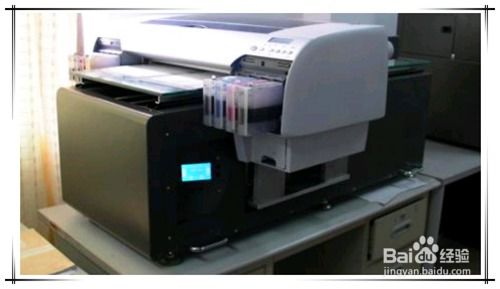 解决brother打印机卡纸问题的方法资讯攻略10-30
解决brother打印机卡纸问题的方法资讯攻略10-30